垂直同步是什么意思?电脑小白必看的显示器设置指南
大家好呀!作为一个经常打游戏的普通玩家,今天想和大家聊聊一个听起来有点技术但实际超级重要的东西——垂直同步(VSync)。次听到这个词的时候我也是一头雾水,后来慢慢搞懂了才发现它对游戏体验影响这么大!下面就用easy的方式给大家解释清楚,顺便分享一些实用的设置技巧。
垂直同步到底是啥玩意儿?
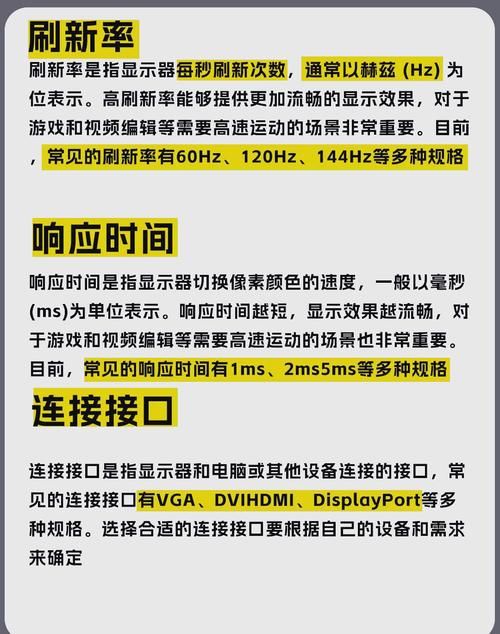
简单来说,垂直同步就是让显卡和显示器"同步跳舞"的技术。想象一下,你的显卡是个超级快的厨师,不停地在做菜(渲染画面),而显示器是个服务员,负责把菜端上桌(显示画面)。如果厨师做菜太快,服务员跟不上,就会出现—比如一盘菜还没上完,下一盘就来了,结果客人看到的就是半盘新菜半盘旧菜的混乱画面。
在游戏里,这种现象叫做"画面撕裂",就是屏幕上部分显示新帧,部分显示旧帧,看起来像被撕开了一样。垂直同步的作用就是让显卡等显示器准备好再发送新画面,避免这种撕裂。
为什么我们需要关心垂直同步?
小编温馨提醒:本站只提供游戏介绍,下载游戏推荐游戏酒吧,游戏酒吧提供3A单机游戏大全,点我立即前往》》》单机游戏下载专区
作为一个游戏玩家,我发现垂直同步的设置直接影响游戏体验:
1. 画面质量:开启后画面更平滑,没有撕裂
2. 输入延迟:可能会增加一点点操作延迟

3. 帧数稳定性:可以防止帧数波动太大
不过要注意的是,垂直同步不是万能的,有时候反而会带来比如当你的显卡性能很强,帧数远高于显示器刷新率时,开启垂直同步可以让画面更稳定;但如果显卡性能一般,帧数经常低于刷新率,开启垂直同步可能会导致明显的卡顿。
不同类型的垂直同步技术
现在市面上有好几种垂直同步技术,我给大家简单列个表对比一下:
| 技术类型 | 工作原理 | 优点 | 缺点 |
|---|---|---|---|
| 传统VSync | 简单等待垂直空白期 | 消除撕裂 | 可能增加延迟,低帧率时卡顿 |
| 自适应VSync(NVIDIA) | 帧数高时开启,低时关闭 | 减少低帧率时的卡顿 | 切换时可能有轻微不适 |
| 快速同步(NVIDIA) | 渲染新帧但只显示完整帧 | 低延迟+无撕裂 | 需要极高帧数才有效 |
| 增强同步(AMD) | 类似快速同步的AMD版本 | 减少撕裂和延迟 | 对硬件要求较高 |
如何设置垂直同步?
根据我的经验,垂直同步的设置要考虑三个因素:显示器刷新率、显卡性能和游戏类型。

1. 先了解你的显示器
右键桌面→显示设置→高级显示设置,这里能看到你的显示器刷新率。常见的有60Hz、144Hz、240Hz等。数字越高,理论上画面越流畅。
2. 测试你的显卡性能
运行你想玩的游戏,关闭垂直同步,看看平均帧数是多少。如果帧数远高于刷新率(比如200帧在60Hz显示器上),开启垂直同步可能是个好主意;如果帧数经常低于刷新率,可能要谨慎开启。
3. 游戏类型也很重要
1. 竞技类游戏(CS:GO、英雄联盟等):很多职业选手会关闭垂直同步以减少输入延迟

2. 画面精美的单机游戏(巫师3、赛博朋克2077等):开启垂直同步可以享受更稳定的画面
3. 动作游戏:看个人喜好,我一般会尝试开启自适应垂直同步
进阶技巧:配合其他技术使用
现在很多游戏和显卡驱动提供了更高级的同步技术:
1. G-Sync/FreeSync:如果你的显示器支持这些技术,配合使用效果更好
2. 帧数限制:有时手动限制帧数比用垂直同步更好

3. 三重缓冲:可以减少垂直同步带来的延迟(但会增加显存占用)
常见问题解答
Q:开启垂直同步后游戏变卡了怎么办?
A:这说明你的显卡性能不足以维持稳定帧数,建议关闭垂直同步或降低画质。
Q:为什么我开启了垂直同步还是有轻微撕裂?
A:可能是游戏或驱动尝试更新驱动或在显卡控制面板中强制开启垂直同步。

Q:笔记本玩游戏怎么设置垂直同步?
A:原理相同,但笔记本显示器通常刷新率固定,建议根据性能决定是否开启。
我的个人设置心得
经过无数次尝试和调整,我总结出了一套适合自己的设置方案:
1. 对于我的144Hz显示器,在玩《Apex英雄》时,我会关闭垂直同步但启用帧数限制到141帧(略低于刷新率),这样既减少了撕裂又保持了低延迟。
2. 玩《荒野大镖客2》时,我会开启自适应垂直同步,因为画面精美度比竞技性更重要。
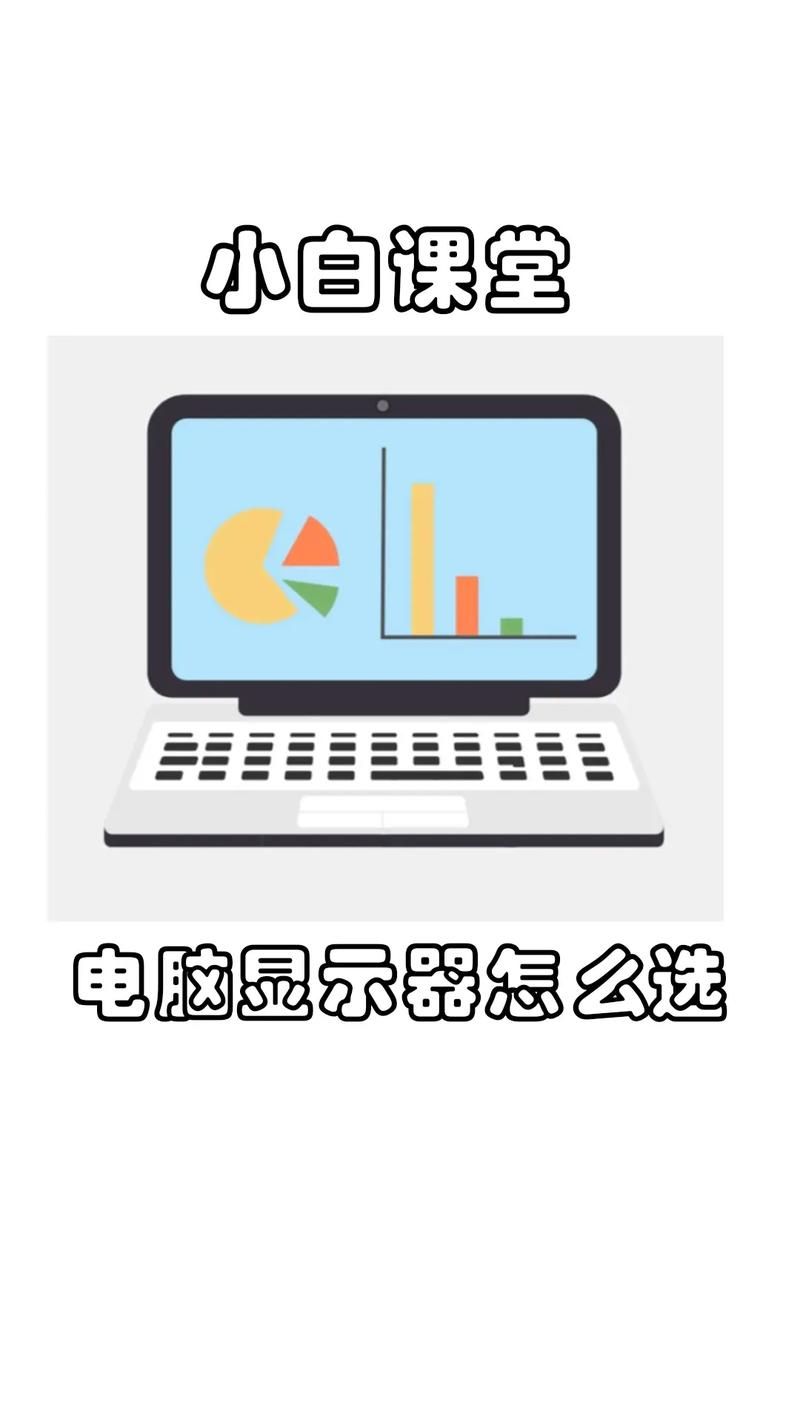
3. 对于老游戏或模拟器,强制开启垂直同步可以避免画面异常。
记住,没有"佳设置",只有"适合你的设置"。多尝试不同的组合,找到舒服的感觉。
后的小建议
如果你是刚接触PC游戏的新手,我建议先从默认设置开始,慢慢调整。垂直同步只是众多图形设置中的一个,还有抗锯齿、各向异性过滤等等都会影响体验。重要的是享受游戏过程,而不是纠结于每一个技术细节。
你平时玩游戏会开启垂直同步吗?有没有遇到过什么特别的问题或者有什么独到的设置技巧?欢迎在评论区分享你的经验!